python设置环境变量的具体方法:
在系统变量中找到PATH,双击打开,然后在结尾加上";C:\Python25"(不包括引号),点击确定即可。接下来,打开运行菜单,输入cmd并打开命令行窗口,输入python即可运行。
输入
print "Hello World!"
应该有如下结果:
立即学习“Python免费学习笔记(深入)”;
>>> print "Hello World!" Hello World!
在命令行窗口中输入python文章中Python设置环境变量的分类:Python编程
#!/usr/bin/python
#FileName:setDbgServerBridge.py
import os
path=os.environ["HOME"] + "/lib"
if os.path.exists(path)==False :
os.makedirs(path)
else:
print "exists"
dstFile=path + "/libeclipse_ct_debug_core_
utility_DbgServerBridge.so"
srcFile="./libeclipse_ct_debug_core_
utility_DbgServerBridge.so"
commandLine = "cp ./libeclipse_ct_debug_
core_utility_DbgServerBridge.so " + dstFile
os.system(commandLine)
os.environ["LD_LIBRARY_PATH"]=path
以上就是对Python设置环境变量的具体方法。
(1)、 计算机右击属性进入下图
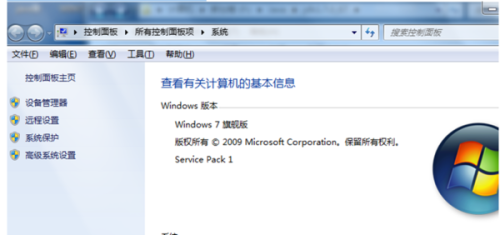

PHP商城系统是国内领先商城系统,网店系统,购物系统,网上商城系统,B2C商城系统产品.同时也是一个商业的PHP开发框架。PHP 商城系统由内容、文章、会员、留言、订单、 财务、广告、短消息、数据库管理、营销推广、内置支付管理、商品配送管理、无限级分类、全站搜索等多个功能模块插件组成。在当今瞬机万变的市场环境中,快速高效的IT解决方案是您业务成功的关键。我们PHP商城系统能为您量身打造完全符合需求
 0
0

(2)、点击高级系统设置 如 下
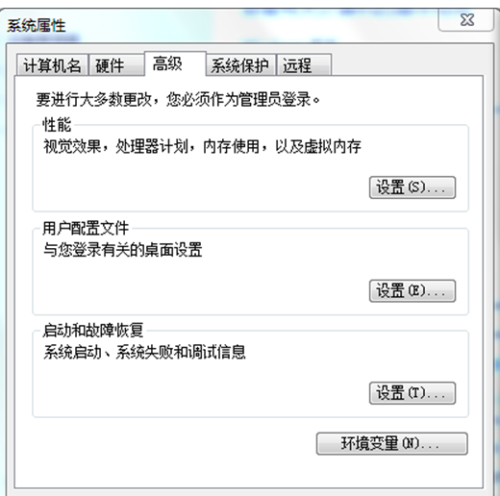
(3)、点击环境变量
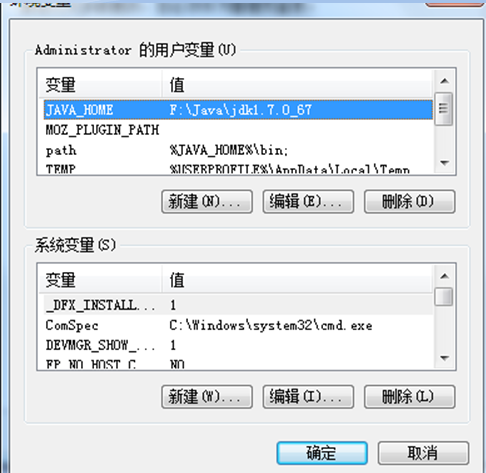
(4)、在用户变量或系统变量内添加两个变量
1单击新建按钮,在变量名内添加JAVA_HOME
在变量值内填写jdk的安装路径(填写到jdk版本内如下图)

(5)单击新建按钮,在变量名内添加path变量
在变量值内填写%JAVA_HOME%\bin;(或jdk路径到bin内 如:F:\Java\jdk1.7.0_67\bin;)如下图
注意:路径末尾加分号
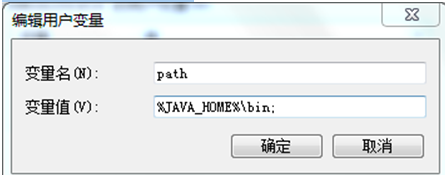
(6) 测试win+r键 (或开始——运行)输入 cmd 进入命令提示窗,在命令提示窗内输入java –version 显示如下信息则为配置成功。
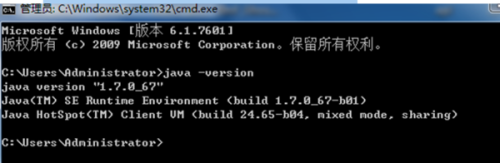
PATH是环境变量,要大写
那几个目录是你放置命令的目录,输命令后系统会去PATH中寻找该命令
查看当前环境变量:
echo $PATH
设置:
export PATH=/usr/local/sbin:/usr/local/bin:/sbin:/bin:/usr/sbin:/usr/bin
或者export PATH=PATH:/XXX
登出后就失效,要一直有效,修改~/.bashrc或~/.bash_profile或系统级别的/etc/profile
ps:
比如windows下软件都安装在program file下的不同目录
而unix是把可执行文件放在PATH中,库文件放在同级的lib下,方便输命令
以上就是如何在Python中配置环境变量的详细内容,更多请关注php中文网其它相关文章!

python怎么学习?python怎么入门?python在哪学?python怎么学才快?不用担心,这里为大家提供了python速学教程(入门到精通),有需要的小伙伴保存下载就能学习啦!

Copyright 2014-2025 https://www.php.cn/ All Rights Reserved | php.cn | 湘ICP备2023035733号